Az ArkThinker támogatja a GPU-gyorsítást a médiafeldolgozás felgyorsítása érdekében
A GPU-gyorsító számítástechnika grafikus feldolgozó egységet (GPU) és központi feldolgozó egységet (CPU) használ a feldolgozásigényes teljesítmények felgyorsítására. Ha videót vagy képeket ArkThinker szoftverrel használ, a GPU-gyorsítás elérhető a feldolgozási teljesítmény felgyorsítása érdekében. Itt található a teljes információ a funkció engedélyezéséhez.

- ÚTMUTATÓ LISTÁJA
- 1. rész: Mi az a GPU-gyorsítás?
- 2. rész. Az ArkThinker által támogatott GPU-gyorsítások listája
- 3. rész: A GPU-gyorsítás engedélyezése
1. rész: Mi az a GPU-gyorsítás?
Mire jó a GPU gyorsítás?
A GPU-gyorsítás előnyös az olyan adatfeldolgozó alkalmazásokban és szoftverekben, mint a mesterséges intelligencia és a gépi tanulás. A GPU-gyorsítás jó az intenzív műveletek feldolgozásának felgyorsítására videó- és képadatok továbbításakor. Ezáltal a számítógép simábban és gyorsabban fog működni, mint a hagyományosak.
Használjak GPU-gyorsítást?
Általánosságban elmondható, hogy engedélyeznie kell a GPU-gyorsítást, mert ez a korábbinál gördülékenyebbé teheti a számítási teljesítményt. A hibás hardveres gyorsítás azonban elakadhat vagy rosszul működhet a számítógép. Tehát a GPU-gyorsítás engedélyezése előtt ellenőrizze, hogy számítógépe támogatja-e ezt, és hogy a megfelelő beállításokat adta-e meg a GPU-gyorsításhoz.
Ezt tanulhatja meg a következő részekből.
2. rész. Az ArkThinker által támogatott GPU-gyorsítások listája
Jelenleg az ArkThinker a következő modelleket támogatja és a GPU-gyorsítást.
| Márka | GPU modellek |
|---|---|
 | HD Graphics 2000, HD Graphics 3000, HD Graphics 2500, HD Graphics 4000, HD Graphics 4200, HD Graphics 4400, HD Graphics 4600, Iris Graphics 5100, Iris Pro Graphics 5200, HD Graphics 5300, HD Graphics 5500, HD Graphics 5600, HD HD Graphics 6000, Iris Graphics 6100, Iris Pro Graphics 6200, HD Graphics 510, HD Graphics 515, HD Graphics 520, HD Graphics 530, Iris Graphics 540, Iris Graphics 550, Iris Pro HD Graphics 550, Iris Pro HD Graphics 1, 6 Graphics 58, 6 Graphics 620, HD Graphics 630, Iris Plus Graphics 640, Iris Plus Graphics 650. |
 | Radeon HD 7700 sorozat (HD 7790 (VCE 2.0)), Radeon HD 7800 sorozat, Radeon HD 7900 sorozat, Radeon HD 8570 – HD 8990 (HD 8770 (VCE 2.0)), Radeon R5 240/R7 240/7R7 240/R7R /R7 250X/R7 265/R9 270/R9 270X/R9 280/R9 280X, Radeon R5 330/R5 340/R7 340/R7 350/R7 370/R9 370/R9 370 HDM, mobil Rax70 HDM Radeon HD 8000-sorozat, mobil Radeon Rx M2xx sorozat (R9 M280X: VCE 2.0, R9 M295X: VCE 3.0), Mobile Radeon R5 M330 – Radeon R9 M380 és Radeon R9 M390, FirePro kártyák 1. generációs Radeon GCN-vel (Radeon1. HD 7790/HD 8770, Radeon R7 260/R7 260X/R9 290/R9 290X/R9 295X2, Radeon R7 360/R9 360/R9 390/R9 390X, Mobile Radeon R9 Radeon/Mobile R9 Radeon/85 M28X R9 M470/R9 M470X, FirePro-kártyák második generációs GCN-nel, Tonga: Radeon R9 285, Radeon R9 380, Radeon R9 380X/Mobile Radeon R9 M390X/R9 M395/R9 M395X/Radeon X50X, M395X/Radeon X50X: Pro4gaT10X, Tonga /S7150/S7150 X2, Fidzsi: Radeon R9 Fury/R9 Fury X/R9 Nano/Radeon Pro Duo/FirePro S9300/W7170M, Polaris: RX 460/470/480. |
 | GeForce GTX 590, GeForce GTX 580, GeForce GTX 570, GeForce GTX 480, GeForce GTX 470, GeForce GTX 465, GeForce GTX 480M, GeForce GTX 560 Ti, GeForce GTX 550 Ti, GeForce GTX 550 Ti, GeForce GTX 550 Ti, GeForce GTX 550 Ti, GeForce GTX 4 , 5*0 GTX 4 TS , GeForce GT 640 (GDDR3), GeForce GT 630, GeForce GT 620, GeForce GT 610, GeForce GT 520, GeForce GT 440, GeForce GT 440*, GeForce GT 430, GeForce GT 430, GeForce GT 430, GeForce GT 430*430*430 , GeForce GTX 670M, GeForce GT 635M, GeForce GT 630M, GeForce GT 625M, GeForce GT 720M, GeForce GT 620M, GeForce 710M, GeForce 610M, GeForce 820M, GeForce 820M, GTX 5M, GeForce 820M, 5 60M, GeForce GT 555M, GeForce GT 550M, GeForce GT 540M, GeForce GT 525M, GeForce GT 520MX, GeForce GT 520M, GeForce GTX 485M, GeForce GTX 470M, GeForce GTX 460M, GeForce GTX 460M, GeForce GTX 460M, GeForce GT 525, 44 GTM 44 GT 415M, GeForce 710M , GeForce 410M, GeForce GTX Titan Z, GeForce GTX Titan Black, GeForce GTX Titan, GeForce GTX 780 Ti, GeForce GTX 780, GeForce GT 640 (GDDR5), GeForce GT 630 v2, GeForce GT 730, Ge2Force GT 730, 7Force GT 730 , GeForce GT 740M (64 bites, DDR3), GeForce GTX 750 Ti, GeForce GTX 750, GeForce GTX 960M, GeForce GTX 950M, GeForce 940M, GeForce 930M, GeForce GTX 860M, GeForce GTX 860M, GeForce GTX 860M, GeForce 860M, 5, 8M Kényszer Videokártya GTX 1080, GTX 1070, GTX 1060, GTX 1050 Ti, GTX 1050. |
Ezenkívül ne felejtse el ellenőrizni a számítógép rendszerkövetelményeit, hogy megtudja, képes-e a számítógépe futtatni a GPU-gyorsítást.
| OS | Támogatott operációs rendszer verzió | Processzor | Szabad hely a merevlemezen | RAM |
|---|---|---|---|---|
| ablakok | Windows 11/10/8/7 | > 750 MHz Intel vagy AMD CPU | 100 MB vagy több | 256 MB vagy nagyobb |
| Mac | macOS 12, 11, 10.15, 10.14, 10.13, 10.12, 10.11, 10.10, 10.9, 10.8, 17. | > 1 GHz-es Intel processzor vagy újabb | 100 MB vagy több | 512 MB vagy nagyobb |
3. rész: A GPU-gyorsítás engedélyezése
A GPU-gyorsítás megfelelő használatához olvassa el a következő útmutatót.
Itt az AMD kemény gyorsítását vesszük példaként.
Töltse le és telepítse a legújabb Intel Quick Sync Video-t a hivatalos oldaláról.
Windows 7 vagy 8 felhasználók számára: Kattintson a jobb gombbal az asztal üres részére a Képernyőfelbontás kiválasztásához, majd kattintson az Észlelés gombra az inaktív videokimenetek felismeréséhez.
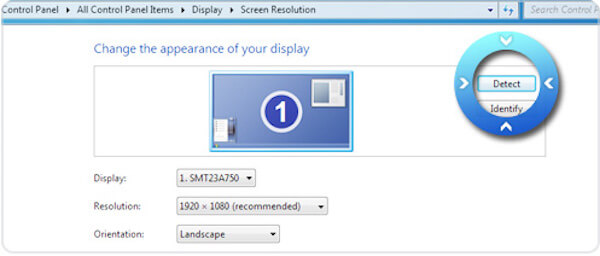
Windows 10 vagy 11 felhasználóknak: Kattintson jobb gombbal az asztal üresére a kiválasztáshoz Megjelenítési beállítások. Ezután keresse meg a Speciális megjelenítési beállítások kattintani Érzékelje fent.
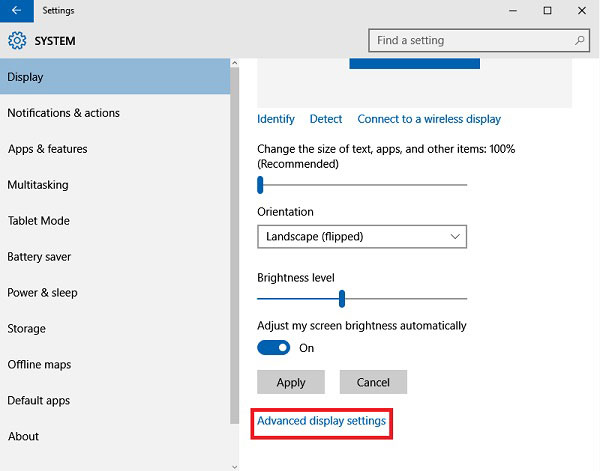
Válassza ki az észlelt megjelenítési kimenetet Intel® HD Graphics kimeneti grafika és válassza ki a Try yo connect anyway on VGA lehetőséget a több megjelenítési legördülő menüből, majd kattintson a gombra Alkalmaz.
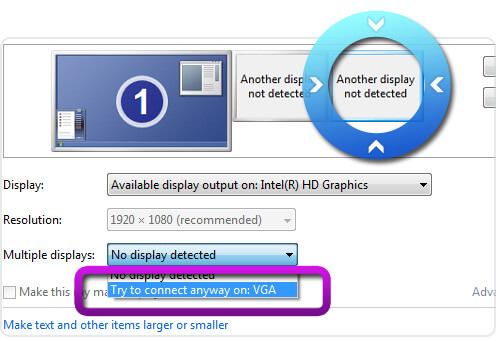
Válassza ki az elsődleges kijelzőt, és válassza ki Hosszabbítsa meg ezeket a kijelzőket a több megjelenítési legördülő menüből, majd kattintson az Alkalmaz és az OK gombra a beállításokból való kilépéshez.
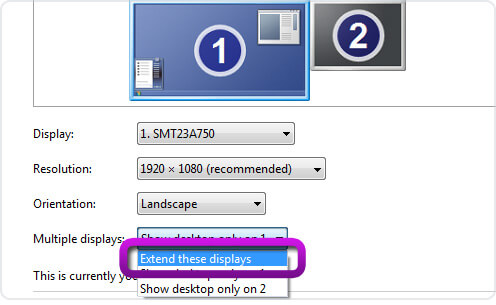
Itt befejezte a GPU-gyorsítás beállításait.
Itt engedélyeznünk kell a GPU gyorsítást az ArkThinker szoftveren.
Vegyük például a Video Converter Ultimate alkalmazást.
Fuss ArkThinker Video Converter Ultimate számítógépén válassza a lehetőséget preferenciák a felső menüből, hogy alapértelmezés szerint az Általános lapra lépjen. Kérjük, jelölje be a négyzetet Engedélyezze a hardveres gyorsítást és válassza ki a fenti lépésekben beállított hardveres gyorsítást, és rendben alkalmazni azt.
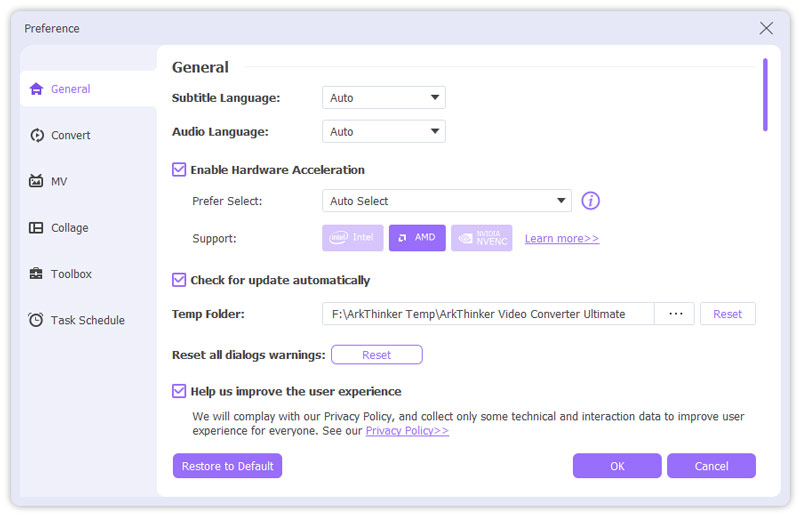
Következtetés
A GPU-gyorsítás a korábbinál gördülékenyebbé teheti a számítási feldolgozást, és felgyorsíthatja a szoftver teljesítményét. Ezzel jelentős időt takaríthat meg a videók vagy képek szerkesztése vagy konvertálása során. Itt beszéltünk arról, hogy mi a GPU-gyorsítás, és hogyan engedélyezheti azt a számítógépén.
Ne habozzon megosztani ezt a bejegyzést több emberrel, ha sokat segít.
Mi a véleményed erről a bejegyzésről? Kattintson a bejegyzés értékeléséhez.
Kiváló
Értékelés: 4.5 / 5 (alapján 120 szavazatok)
Relatív cikkek
- Videó szerkesztés
- Collage Video 4 Video Collage Apps Collage videók készítéséhez
- Zene hozzáadása a videóhoz iPhone-on, Androidon, számítógépen és online
- Videó kivágása online, iPhone, Android és Mac/PC rendszeren
- Videók egyesítése iPhone-on, Androidon, számítógépen és online
- Hogyan adhatsz feliratot egy videóhoz
- Videók szerkesztése iPhone, Android és Mac PC-n
- Videó tömörítése webre, e-mailre, Discordra, WhatsApp-ra vagy YouTube-ra
- Fordított videó Videó megfordítása iPhone-on, Androidon, számítógépen
- A videó felgyorsítása iPhone-on, Androidon, online és Mac/PC-n
- Hogyan készítsünk GIF-et az 5 legjobb fotó/videó GIF konverterrel



